 En présentiel ou à distance
En présentiel ou à distance 7 Oct, 2024 - 15 Oct, 2024
7 Oct, 2024 - 15 Oct, 2024 4 jours (28 heures)
4 jours (28 heures) LILLE - Programmation toute l'année
LILLE - Programmation toute l'année 0 Personne(s) inscrite(s)
0 Personne(s) inscrite(s)6 place(s) disponible(s)

OBJECTIF PÉDAGOGIQUE
S’initier au traitement de l’image avec Photoshop.
A l’issue de la formation, les stagiaires sauront effectuer des réglages sur une image dans le but d’améliorer sa qualité, réaliseront un photomontage simple destiné à l’impression ou au web.
PUBLIC CONCERNÉ
Toute personne ayant besoin d’intégrer des images dans des documents (chargés de communication, maquettistes, graphistes, illustrateurs, photographes, …).
NIVEAU REQUIS
Connaître et maîtriser le micro-ordinateur, utiliser régulièrement le système Windows ou Mac OSX.
DESCRIPTION DU STAGE
Les avantages de notre formation Photoshop pour l’initiation à Lille
Dans le monde du design et de la retouche d’images, le logiciel Photoshop est reconnu pour son potentiel exceptionnel. Dans le cadre de notre formation d’initiation à Photoshop à Lille, nous vous présentons les nombreux avantages qu’offre ce logiciel pour les professionnels du domaine.
Des fonctionnalités avancées pour la retouche d’images
Notre formation met en avant les fonctionnalités avancées du logiciel Photoshop. De plus, elle est spécifiquement adaptée à la retouche d’images. Au cours de la formation, nous vous montrerons comment utiliser les outils et les possibilités offertes par Photoshop. Par exemple, vous apprendrez à corriger les couleurs, supprimer les objets indésirables et créer des effets spéciaux. Vous découvrirez également des exemples concrets d’utilisation du logiciel pour des projets de retouche d’images. Ces exemples illustrent le potentiel de Photoshop dans ce domaine.
Amélioration de l’efficacité et du flux de travail
La formation met également l’accent sur les fonctionnalités de Photoshop qui permettent d’optimiser l’efficacité et le flux de travail. Nous vous présenterons des outils et des techniques qui vous aideront à gagner du temps et à simplifier les processus de travail spécifiques à la retouche d’images. Vous apprendrez à utiliser des raccourcis clavier, à automatiser des tâches répétitives, et à organiser efficacement vos fichiers et vos calques. Grâce à l’utilisation de Photoshop, vous découvrirez les gains de productivité et les avantages économiques qu’il peut apporter à votre activité.
Collaboration facilitée avec d’autres professionnels
La collaboration est essentielle dans la retouche d’images. Notre formation mettra en avant les fonctionnalités de collaboration de Photoshop. Par exemple, vous apprendrez à partager des fichiers et à travailler en temps réel avec d’autres professionnels. De plus, nous soulignerons l’intégration de Photoshop avec d’autres outils couramment utilisés dans la retouche d’images. Ainsi, la collaboration sera encore plus facile et fluide.
Maîtrisez les meilleures pratiques et les techniques avancées
La formation vous permettra d’acquérir des compétences et des connaissances approfondies sur l’utilisation de Photoshop. Vous découvrirez les meilleures pratiques et les techniques avancées spécifiques à la retouche d’images, qui vous aideront à atteindre des résultats exceptionnels. En maîtrisant ces compétences, vous ajouterez une réelle valeur à votre activité professionnelle dans le domaine de la retouche d’images.
Conclusion
En résumé, notre formation sur Photoshop offre de nombreux avantages pour les professionnels de la retouche d’images à Lille. Nous vous invitons à exploiter tout le potentiel de ce logiciel pour atteindre des résultats exceptionnels dans votre domaine. Rejoignez notre formation pour maîtriser l’utilisation avancée de Photoshop et développer vos compétences en retouche d’images. Avec notre accompagnement, vous pourrez exploiter pleinement les fonctionnalités avancées de Photoshop et ainsi vous démarquer dans votre domaine d’application.
 Formations Photoshop
Formations Photoshop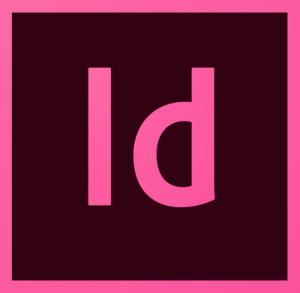 Formations InDesign
Formations InDesign Formations Illustrator
Formations Illustrator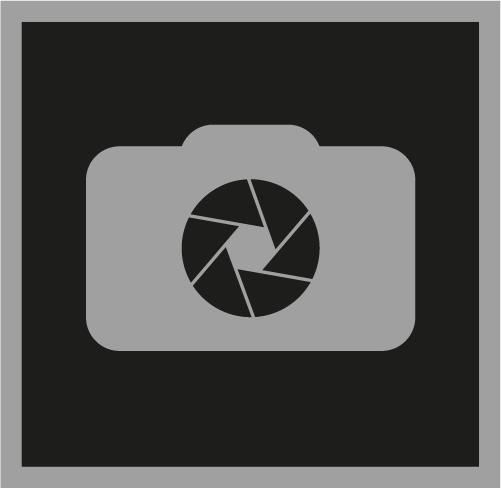 Formations Photo
Formations Photo Formations Lightroom
Formations Lightroom Formations WebMarketing
Formations WebMarketing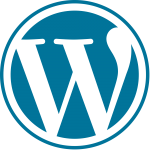 Formations WordPress
Formations WordPress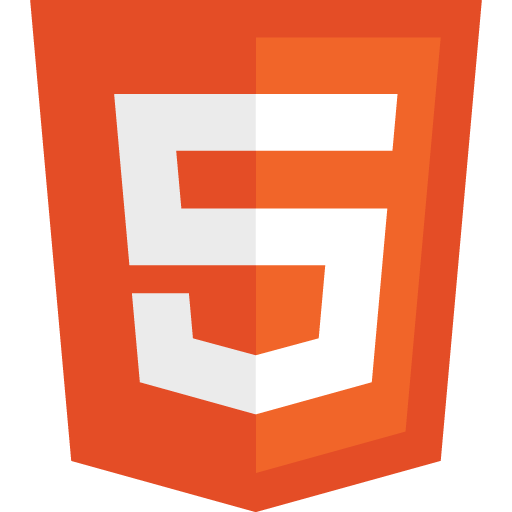
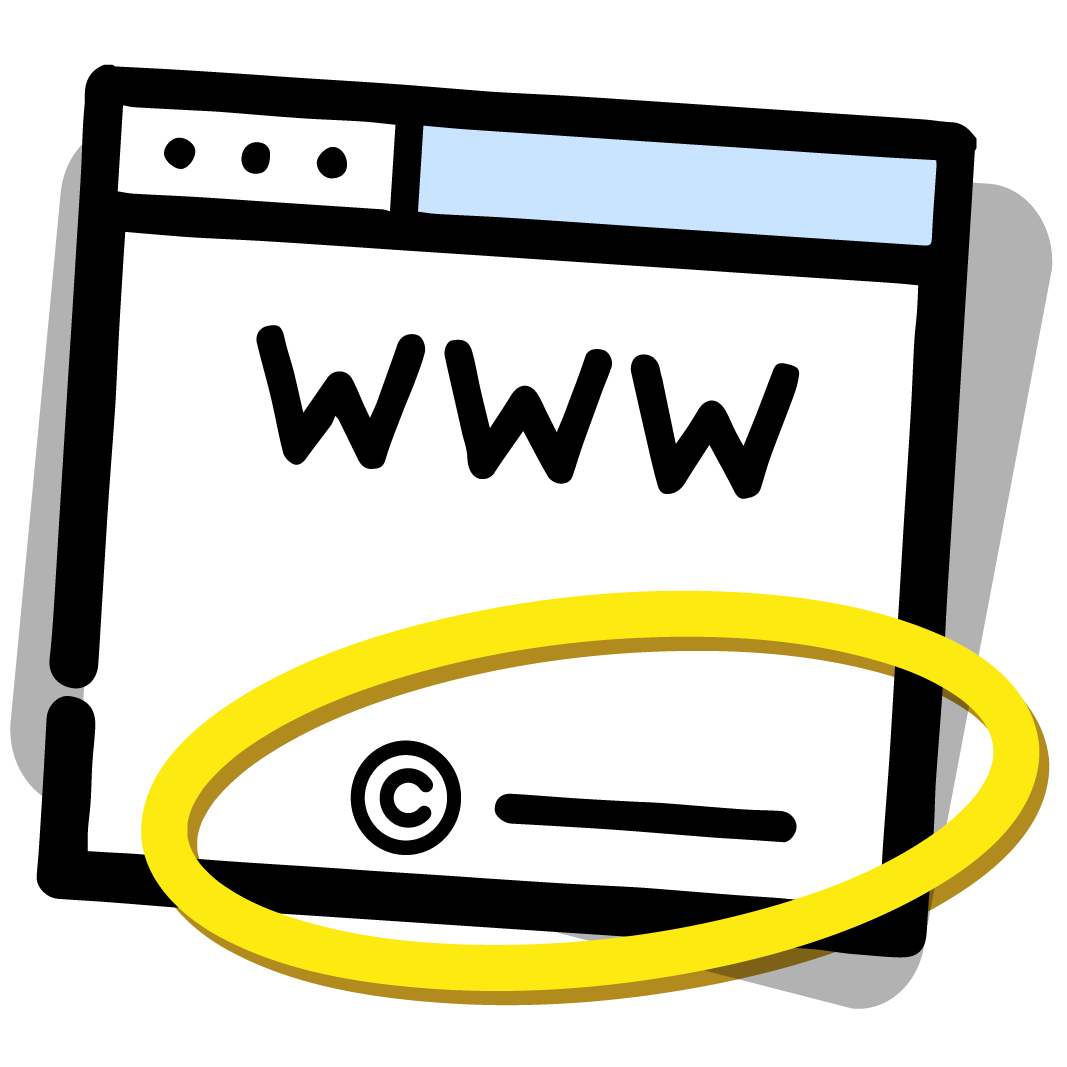
 Formations UX/UI
Formations UX/UI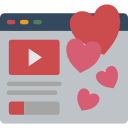 Formations réseaux sociaux – stratégie
Formations réseaux sociaux – stratégie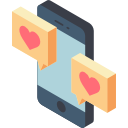 Formations réseaux sociaux – contenu
Formations réseaux sociaux – contenu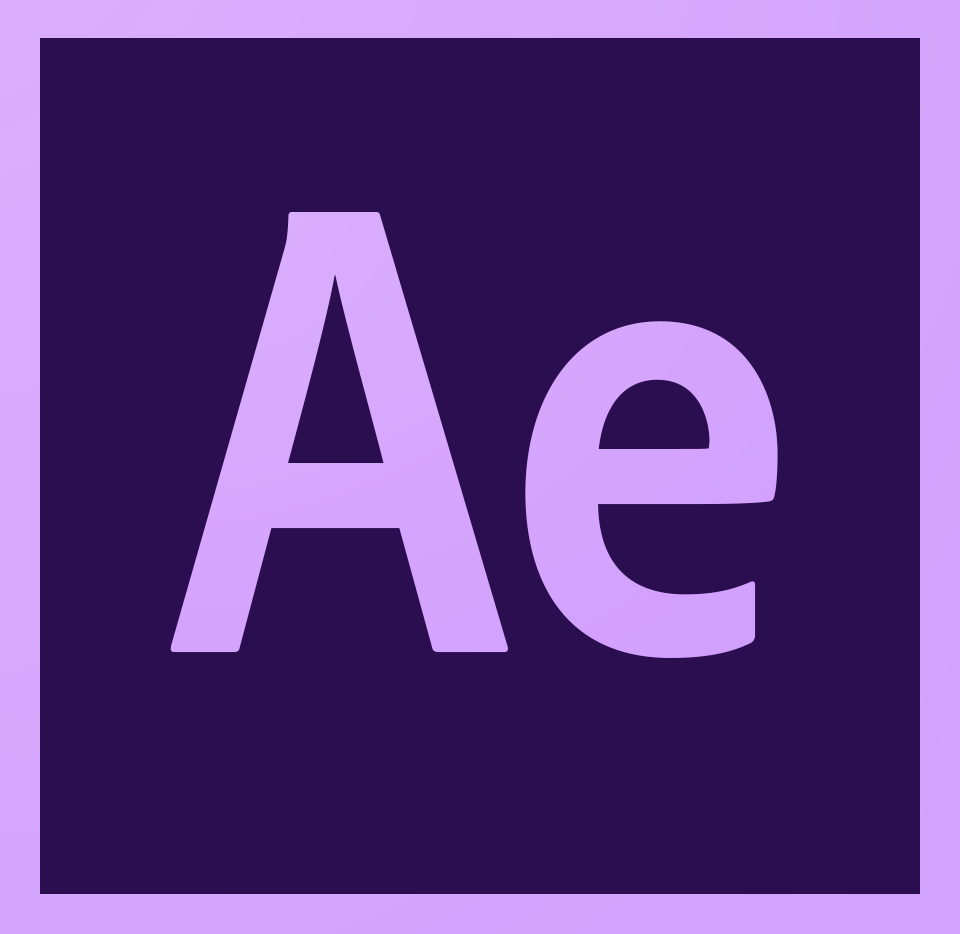 Formations After Effects
Formations After Effects Formations DUIK
Formations DUIK Formations vidéo
Formations vidéo

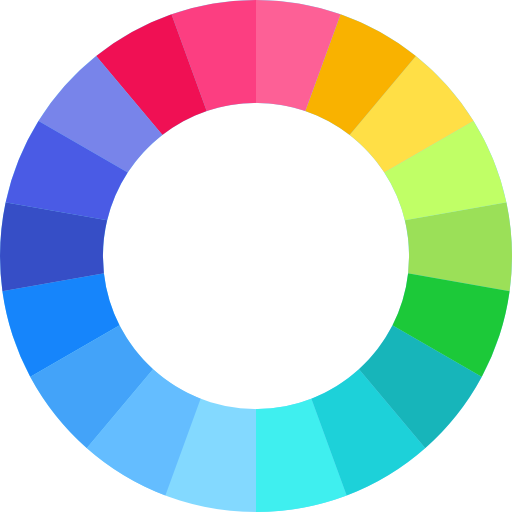
 Formations Première Pro
Formations Première Pro
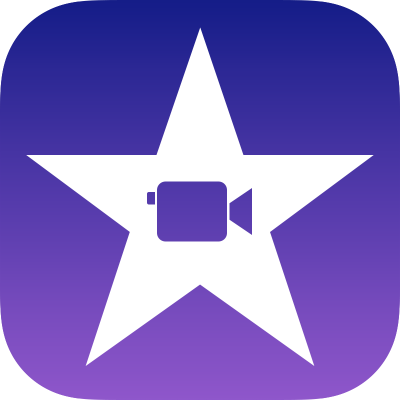
 Formations au Son
Formations au Son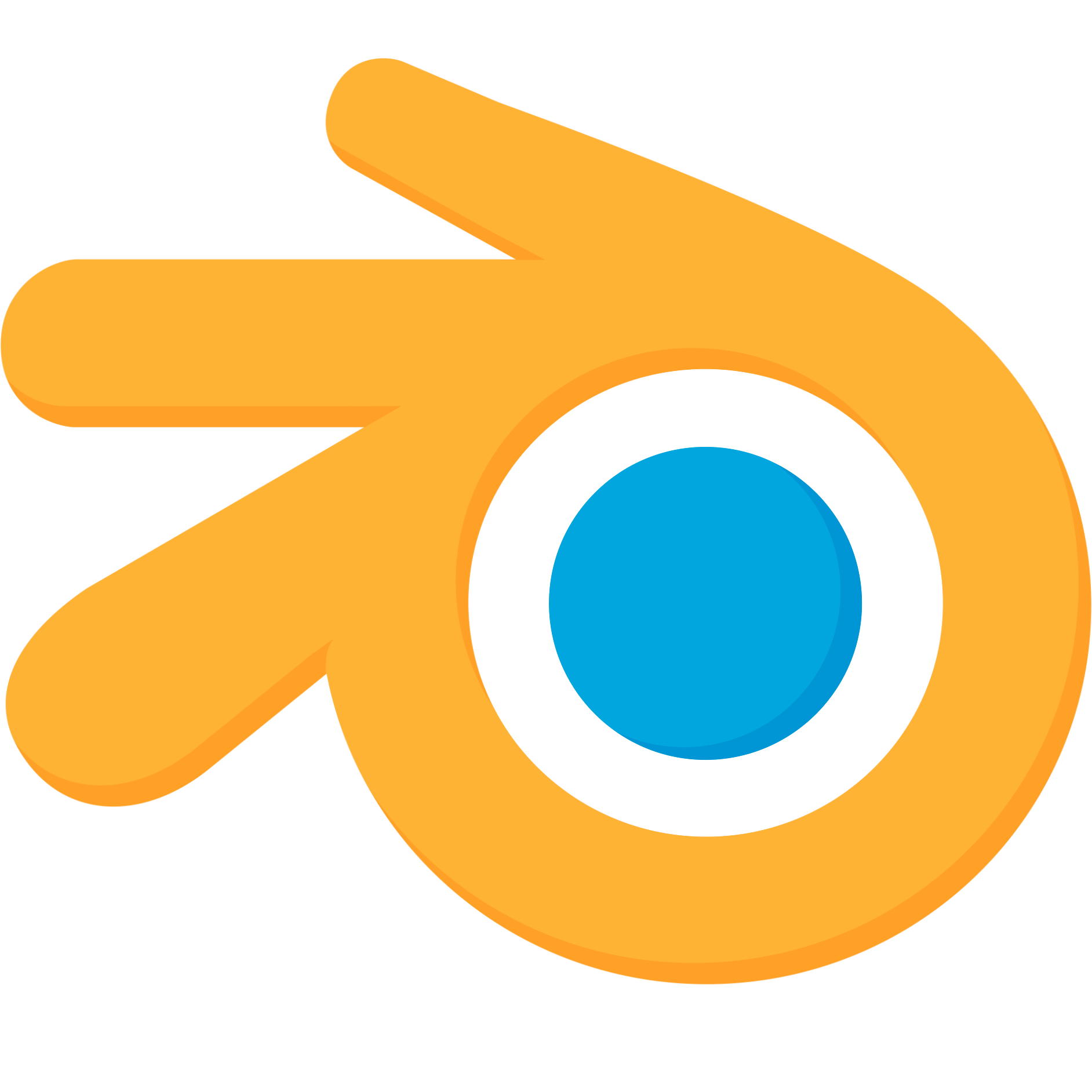 Formations Blender
Formations Blender Formations Cinema 4D
Formations Cinema 4D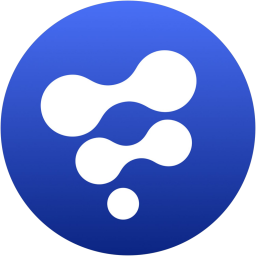 Formations Blackmagic Fusion
Formations Blackmagic Fusion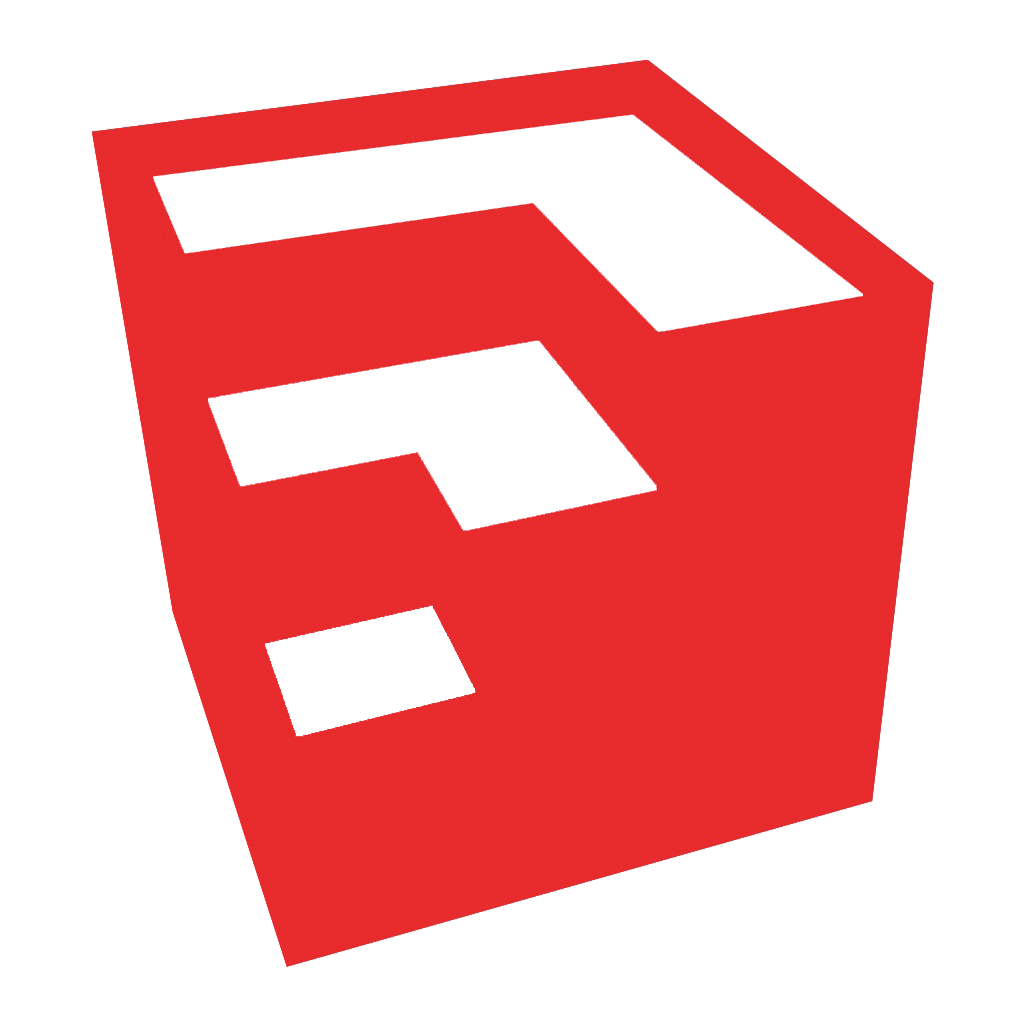 Formations Sketchup
Formations Sketchup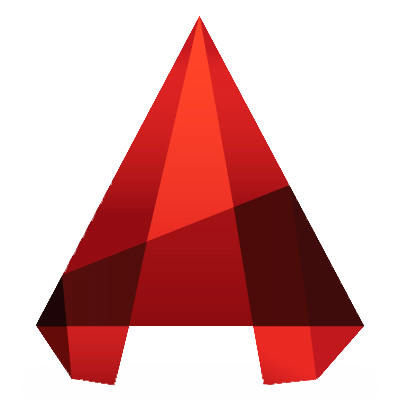
 Formations Draftsight
Formations Draftsight